下载并安装Teams后,点击右上角头像进入“设置”-“通知”,可自定义聊天、频道、通话等提醒方式,包括桌面弹窗、声音和邮件通知。你也可以设置“请勿打扰”时间段,灵活控制通知频率,提升办公效率,适用于Windows、macOS及移动设备。
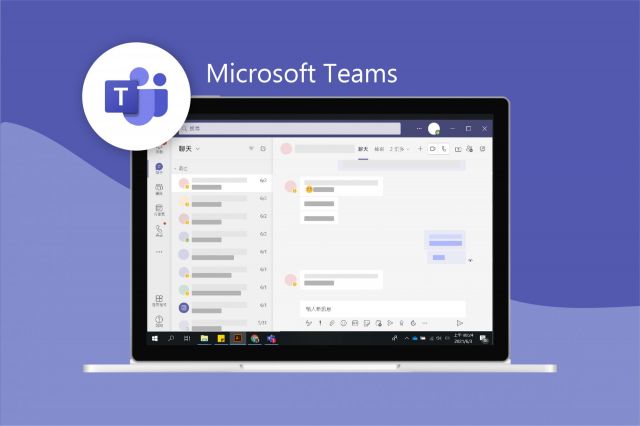
设置Teams桌面端的通知偏好
如何打开或关闭桌面弹窗通知
- 进入Teams设置面板查找通知选项:打开Teams下载好的应用桌面客户端后,点击右上角的个人头像,在下拉菜单中选择“设置”,随后点击左侧栏中的“通知”,进入通知管理界面,即可对各类通知进行全面调整。
- 启用或关闭桌面弹出通知的开关:在通知设置页面中,你可以针对“聊天”、“频道”、“提及”、“反应”、“会议”等不同模块分别设置通知方式,选择“横幅和提及”表示启用弹窗,“仅显示提及”表示仅在@你时提示,“关闭”则完全取消该类通知的弹窗显示。
- 使用操作系统的通知控制进行二次管理:即便在Teams内开启了通知,若Windows或macOS系统层级禁用了应用通知,也会导致弹窗无法显示。因此建议在系统设置中确认Teams是否获得了发送通知的权限,如在Windows中前往“设置 > 系统 > 通知”,确保Teams允许通知并已开启横幅提醒和声音提示。
调整消息提醒的优先级与频率
- 设置重要联系人优先通知:在“通知”设置中,用户可以选择将某些联系人或聊天固定为优先级对象,所有来自这些联系人的消息将立即弹出提醒并优先展示在聊天列表顶部,适合项目经理、上级领导或关键协作人员的信息不被错过。
- 选择频道通知的具体频率和方式:Teams允许对不同频道设置“全部活动”、“仅提及”、“关闭”等不同提醒级别。通过点击频道右上角的“更多选项(三个点)”>“频道通知”,你可以设定该频道的新消息是否提醒、是否弹窗以及是否发送邮件。
- 设定不打扰模式下的例外提醒规则:在用户启用“请勿打扰”状态时,一般通知将被静音。但你可以在“隐私”设置中添加“允许打扰的联系人”,即使处于免打扰状态,这些关键联系人依然可以打破沉默,确保紧急情况及时响应。
启用或禁用音效提示功能
- 在通知设置中开启或关闭声音:Teams支持为各类提醒启用提示音,你可以在“设置 > 通知”中找到“播放通知声音”选项,勾选该项后,收到新消息、提及、通话邀请时会有清晰的音效提示,取消勾选则所有提醒保持静音,仅保留视觉提示。
- 为特定事件设置是否伴随音效:某些提醒(如会议开始、频道新消息)可以单独关闭声音但保留桌面弹窗,适用于需要保持专注工作的用户。你可分别为聊天、通话、频道等设定“有横幅+声音”或“仅横幅”以调整音效行为。
- 协调系统和Teams的声音设置防止冲突:若你发现Teams通知无声,除了检查Teams内的音效开关外,还应查看系统音量设置,确保“应用音量和设备首选项”中未将Teams音量调为0,同时检查是否启用了“静音”或耳机未正确连接。

管理频道与群组的通知设置
针对特定频道开启或静音通知
- 通过频道菜单自定义通知方式:在Teams左侧“团队”列表中,找到你参与的团队和其中的具体频道,点击频道右侧的“更多选项(三个点)”按钮,选择“频道通知”即可对该频道的消息提醒进行自定义设置,包括“所有活动”、“仅限提及”或“关闭通知”,从而精准控制是否弹窗或静音。
- 适配不同频道的重要程度进行差异化设置:如果某个频道用于日常聊天或信息通报且信息量大,可设置为“仅限提及”或“关闭”,避免频繁打扰;而与项目密切相关或你主责的频道,应选择“所有活动”,确保新消息第一时间弹出并提示。
- 静音频道后仍可保留频道更新记录:即使关闭某频道的通知,频道仍可正常访问,未读消息将在频道名称旁显示红点或数字提示,不会完全丢失信息,只是不会主动打扰你;适合用户根据节奏自行查看,而不受系统频繁提醒干扰。
设置关注关键词触发的提醒消息
- 启用关键词通知功能快速获取关键信息:在Teams客户端中点击头像 > 设置 > 通知,找到“关键词”部分,输入你想监控的关键词(如项目名称、客户简称、特定术语等),当团队成员在任何聊天或频道消息中提及这些关键词时,你将自动收到通知提醒。
- 应用场景包括项目代号、客户名称等高频词:对于参与多个项目或在跨部门沟通中工作的用户,关键词提醒非常实用。例如设置“预算”、“发布”、“合同”等关键词,可帮助你及时捕捉与职责相关的信息,避免因非@提及而错过重要内容。
- 避免使用过于宽泛或常见的词语造成信息噪音:建议关键词设置精确、独特,如使用“Beta版V2”、“张三报价”而非“价格”或“你好”这类通用词,否则会因频繁被触发导致干扰过多,降低提醒质量。
控制频道提及与@所有人提醒
- 管理@提及时的提醒优先级:在通知设置中,你可以针对“提及你的名称”或“@团队/@频道”做出区分设置。例如选择“横幅和提及”表示弹窗提示+通知中心记录,“仅提及”则只在Teams内部显示消息,不跳出系统通知;也可以完全关闭这类提醒,只在手动查看频道时浏览。
- 关闭@所有人通知减少群发干扰:部分频道使用者滥用“@所有人”或“@频道”功能,会造成无关人员频繁被打扰。你可以通过进入频道设置中选择“频道通知”并将“@团队提及”设为“关闭”或“仅显示提醒中心”,让这些群体提醒不打断工作节奏。
- 团队管理员可限制提及权限防止滥用:如果你是团队所有者或管理员,可以在“管理团队 > 设置 > 提及权限”中设置是否允许成员使用“@团队”或“@所有人”功能,建议为大型团队或公告类频道关闭此权限,仅保留给管理员或核心成员使用,保障通知的精准性与必要性。
Teams不同设备间通知同步机制
同时登录电脑和手机时的提醒策略
- Teams会自动判断当前活跃设备进行优先推送:当用户同时在多个设备(如桌面端和移动端)登录Teams时,系统会智能识别你当前正在使用的活跃设备,例如你在电脑上操作Teams界面时,所有通知会优先在电脑上弹出,而不会在手机端重复推送,避免干扰和重复提醒。
- 闲置设备将在短延时后开始接收通知:如果你在电脑上未操作Teams超过3分钟,系统将认为该设备处于非活跃状态,随后新的消息提醒会转移至手机端推送。这个机制保证你无论离开哪个设备,都不会错过关键信息,保持通知的连续性。
- 视频会议期间通知行为将自动优化:当你正在设备上参与会议或通话时,Teams会临时抑制其他非紧急通知的弹出,以防中断或干扰通话过程,但关键提及(如@你、会议变更等)仍可通过会议浮窗方式提示,确保信息不遗漏。
设置只在特定设备接收通知
- 通过移动端设置关闭非必要推送:在Teams手机应用中,进入“设置 > 通知”,可以将推送模式设置为“仅在桌面端离线时发送移动通知”或“始终发送通知”两种方式。如果你更习惯使用桌面办公,可以选择第一种模式,避免手机频繁震动或响铃。
- 调整桌面端是否显示系统级通知:在电脑客户端的“设置 > 通知”中,可以选择使用Teams内置通知系统或操作系统通知中心。如果你不希望Teams在电脑中发出通知声音或弹窗,也可将通知切换为“仅提醒中心”或完全关闭。
- 通过状态切换影响设备通知触发逻辑:设置为“请勿打扰”状态时,所有设备将默认不再推送通知,除非为“优先联系人”;若设置为“离开”或“忙碌”,系统会根据设定将通知发送至非当前活跃设备,从而智能控制消息提醒分布。
管理设备间的推送优先级顺序
- Teams默认优先发送通知至当前活跃设备:无须手动选择设备优先级,Teams内置逻辑会动态判断你当前使用的是哪台设备(基于鼠标点击、键盘输入、屏幕活动),并自动将通知推送至该设备,其它设备则进入静音或待命状态。
- 通过移动端设置个性化通知同步策略:在手机应用中“通知”设置中,你可以设定不同类型的提醒(如聊天、频道、通话)是否与桌面同步,部分用户偏好在移动端只接收会议提醒而关闭群聊提示,这种精细化管理有助于维持工作节奏。
- 使用状态同步提升多设备协同体验:当你更改Teams状态(如从“空闲”改为“请勿打扰”)时,状态将在所有登录设备间实时同步,系统将根据该状态统一调整通知推送策略,使得无论你在哪台设备登录,都能维持一致的接收体验,提升跨设备使用的连贯性与智能化。

授权系统级权限以启用完整通知
Windows系统中开启通知权限方法
- 在系统设置中启用Teams通知权限:点击“开始”菜单,进入“设置 > 系统 > 通知”,在右侧窗口中确认“通知”主开关为开启状态。向下滚动页面,在“获取通知的发送者”列表中找到“Microsoft Teams”,确保其旁边的开关已打开,并启用了“横幅通知”和“通知声音”。
- 启用通知中心和任务栏提示功能:点击“Microsoft Teams”通知项进入详细设置界面,建议勾选“在操作中心显示通知”和“在锁屏时显示通知”选项,确保即使不在线查看消息也可在通知中心中及时查阅,提升信息可达率。
- 检查Focus Assist焦点助手是否限制通知:Windows的“焦点助手”功能可能阻止弹窗通知显示。前往“设置 > 系统 > 焦点助手”,选择“关闭”以允许所有通知,或在“优先级列表”中手动添加Teams为优先应用,避免重要提醒被系统过滤掉。
macOS系统通知设置的调整方式
- 在系统设置中授权Teams通知权限:点击苹果菜单 > 系统设置(或系统偏好设置)> 通知,在应用列表中找到“Microsoft Teams”,点击进入设置页面,确认“允许通知”开关已启用。此操作允许Teams显示弹窗横幅、锁屏提醒和通知中心记录。
- 自定义Teams在Mac上的提醒方式:在Teams通知设置中可选择“横幅”或“提醒”作为通知样式,“横幅”会自动消失,“提醒”则会停留在右上角直到手动关闭;可根据使用习惯选择最适合的提醒形式。同时建议勾选“在通知中心中显示”与“在锁屏时显示”,确保信息不被遗漏。
- 避免勿扰模式影响通知弹出:若开启了“请勿打扰”或“专注模式”,系统将阻止所有通知弹出。可在“控制中心 > 专注模式”中关闭该功能,或在设置中将Teams添加为允许打扰的应用,保证关键消息和会议提醒能正常提示。
移动系统中管理应用通知访问权
- 在iOS中开启Teams通知权限:进入“设置 > 通知”,找到“Microsoft Teams”,确保开启“允许通知”开关,并启用“锁定屏幕”、“通知中心”和“横幅”三个显示选项。你也可以选择是否启用声音、徽章图标及设置通知样式为“临时”或“持久”。
- 在Android系统中控制Teams通知细节:打开“设置 > 应用 > Microsoft Teams > 通知”,检查是否启用了全部通知类别,如“聊天消息”、“频道更新”、“来电提醒”等。可逐项控制通知样式、声音、震动等参数,并建议启用优先通知权限防止后台限制。
- 避免系统电池优化限制通知功能:某些Android品牌手机(如小米、华为、OPPO)可能默认开启电池优化或后台冻结功能,会影响Teams消息实时推送。建议在设置中将Teams添加至“后台活动白名单”或“受保护应用”,并关闭电池优化选项,确保通知正常推送且不延迟。

Teams下载完成后如何设置通知提醒?
打开Teams应用,点击右上角头像,选择“设置”-“通知”,可自定义聊天、频道、通话等各类通知的显示方式和声音。
Teams可以关闭某个频道的通知吗?
可以。进入指定频道,点击右上角“更多选项”,选择“频道通知”,即可设置为仅显示提及或完全关闭通知。
如何设置Teams桌面通知和声音提醒?
在“设置”-“通知”中,可开启或关闭桌面弹窗通知及声音提醒,还可设置通知显示为Banner或仅限于Feed中查看。
Teams移动端通知如何设置?
在手机Teams应用中点击头像-“通知”,可设置是否允许推送、通知样式、勿扰时间段等,支持个性化消息提醒管理。
Teams如何设置“请勿打扰”模式?
点击头像进入“状态”,选择“请勿打扰”即可屏蔽所有通知;也可在设置中自定义排程,在特定时间段自动启用此模式。